CAD中進行區域圖案填充的步驟
在使用CAD軟件過程中,我們可以在圖形上創建圖案填充及漸變色填充,這樣可以使圖形層面清晰,以凸顯某個區域或表示某種材質。今天分享一下如何在圖形上使用HATCH命令填充某些區域,具體操作如下:
1. 首先我們打開CAD軟件,接著打開需要填充的圖形,然后在下方命令欄執行Hatch(H)命令
![]()
2. 在“圖案填充”頁中,“類型”選擇“預定義”,在“圖案填充”標簽頁中,選擇圖案“HLNHER”,“角度”設為0,“比例”設為1,如下圖所示:
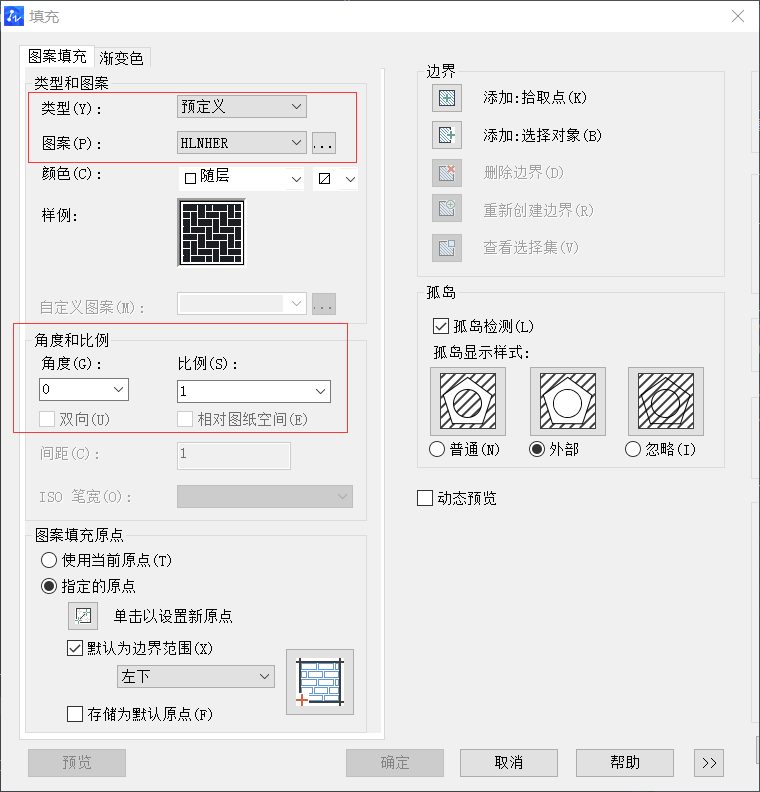
3.在“邊界”標簽頁中,點擊”添加:拾取點“按鈕后,在要填充的圖形內點擊一點來選擇填充區域。從填充效果來看,拾取點的方式明確地指定了要填充的區域,結果比較好掌握,而且適用于絕大多數情況;選擇對象的方式則要求相對較高,邊界最好是封閉多段線,如果不是多段線,需要正好構成一個封閉區域。選擇交叉不封閉的線時也可以填充,但結果會很奇怪。正因為這樣的原因,大部分人都采用了拾取點的方式來創建填充。有些情況下拾取點和選擇對象的結果是一樣的,而在有些情況,比如我們需要忽略封閉多段線內的其他線時,直接點選多段線進行填充無疑是最佳的選擇。
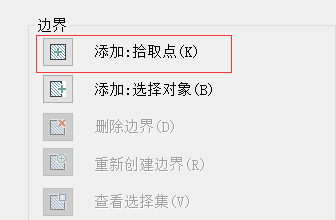
4.調整填充圖案比例。改變比例,在“邊界”標簽頁中,用鼠標再次選擇填充區域,不斷重復以上步驟,讓比例逐漸合適。
5.“確定”執行填充,某些圖案填充結果出現,則完成圖案填充。
使用圖案填充可以使圖形層面清晰,區分表現對象的材質特性,準確表達自己的設計理念,也可以用來標識修改過的圖形范圍。希望這一技能的分享對大家有幫助。
推薦閱讀:CAD
推薦閱讀:CAD軟件
·數字化轉型正當時!中望+博超全國產電力行業解決方案助力行業創新發展2025-03-27
·中望隆迪落戶上海,開啟中國工業軟件產業升級新征程2025-03-25
·中望軟件2025經銷商大會圓滿召開,共繪工軟生態新藍圖2025-03-17
·中望CAx一體化技術研討會:助力四川工業,加速數字化轉型2024-09-20
·中望與江蘇省院達成戰略合作:以國產化方案助力建筑設計行業數字化升級2024-09-20
·中望在寧波舉辦CAx一體化技術研討會,助推浙江工業可持續創新2024-08-23
·聚焦區域發展獨特性,中望CAx一體化技術為貴州智能制造提供新動力2024-08-23
·ZWorld2024中望全球生態大會即將啟幕,誠邀您共襄盛舉2024-08-21
·玩趣3D:如何應用中望3D,快速設計基站天線傳動螺桿?2022-02-10
·趣玩3D:使用中望3D設計車頂帳篷,為戶外休閑增添新裝備2021-11-25
·現代與歷史的碰撞:阿根廷學生應用中望3D,技術重現達·芬奇“飛碟”坦克原型2021-09-26
·我的珠寶人生:西班牙設計師用中望3D設計華美珠寶2021-09-26
·9個小妙招,切換至中望CAD竟可以如此順暢快速 2021-09-06
·原來插頭是這樣設計的,看完你學會了嗎?2021-09-06
·玩趣3D:如何巧用中望3D 2022新功能,設計專屬相機?2021-08-10
·如何使用中望3D 2022的CAM方案加工塑膠模具2021-06-24
·如何使用CAD構造線偏移?2022-06-08
·CAD使用增強屬性編輯器的方法2020-07-13
·CAD如何分解圖例?2020-02-19
·CAD畫圖注意事項(中)2020-08-26
·CAD繪制噴嘴軸測圖2022-09-08
·在CAD中繪制鋼絲繩的繪圖方法2017-11-20
·CAD中繪制球體和圓柱體的操作方法2017-12-15
·cad中如何截取區域圖形2021-06-16














